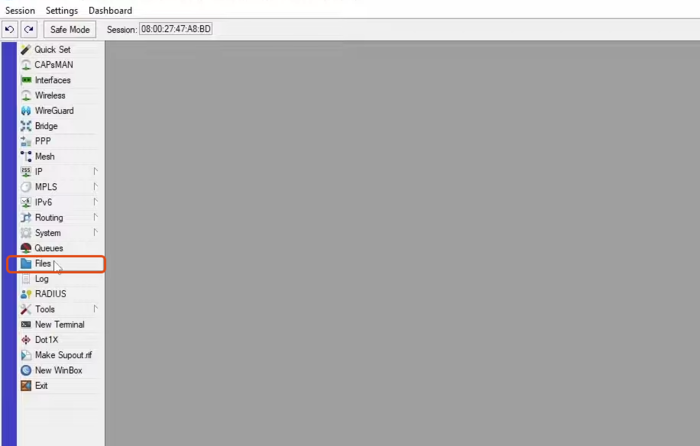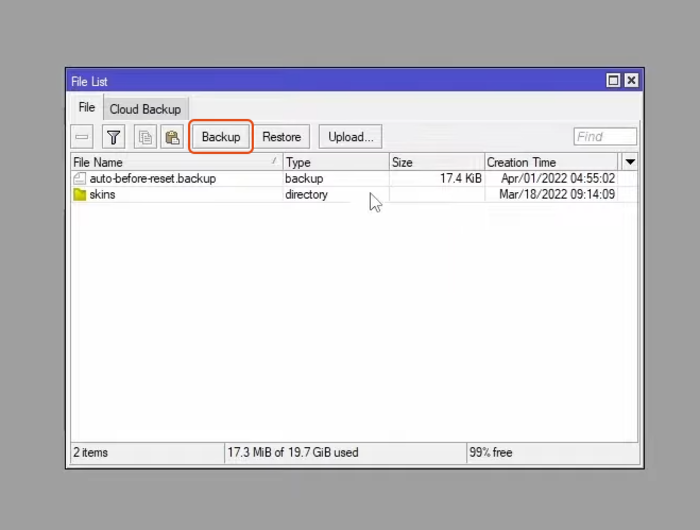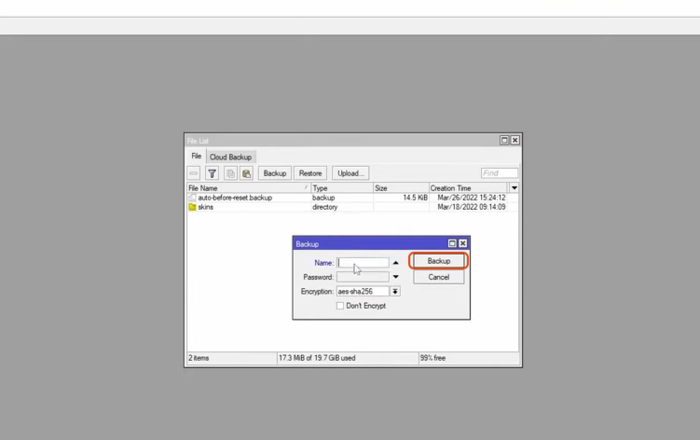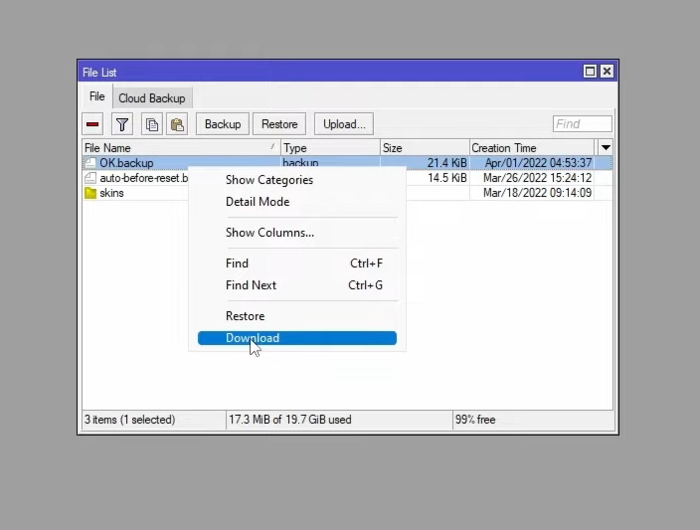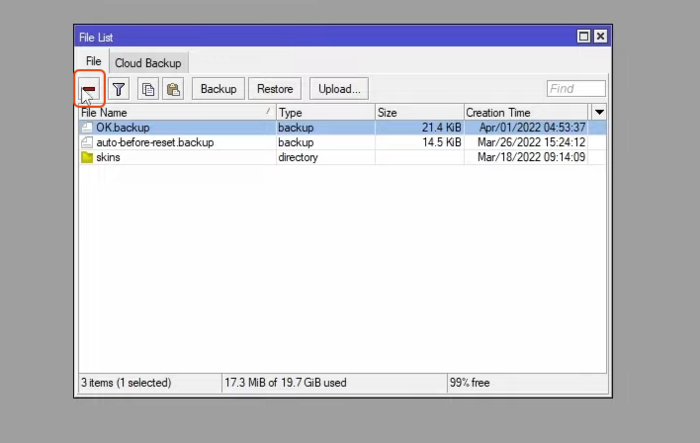نحوه بک آپ گیری از میکروتیک
برای بک آپ گیری از تنظیمات میکروتیک،
ابتدا باید winbox را از اینجا (نسخه 64 بیت نسخه 32 بیت )دانلود کنید.
تمام اطلاعات ضروری در مورد روتر شما، از جمله فایروال ها، قوانین مسیریابی و تنظیمات بی سیم را ذخیره می کند.
اگر روتر شما خراب شود یا نیاز به تنظیم مجدد داشته باشد، این امر بسیار مهم می شود.
با یک نسخه پشتیبان ذخیره شده، می توانید به سرعت شبکه خود را با استفاده از Winbox به حالت قبلی بازگردانید.
و در زمان و تلاش شما از پیکربندی مجدد دستی همه چیز صرفه جویی کنید.
1. از طریق winbox به دستگاه مورد نظر متصل میشوید.
2. بعد از آن از طریق گزنه “File” وارد سربرگ مورد نظر میشوید.
3. سربرگ “Backup” را انتخاب کنید.
4. در قسمت ورودی نام، یک نام برای فایل پیکربندی پشتیبان Mikrotik مشخص کنید.
برای افزایش امنیت فایل پشتیبان که ایجاد می کنید، می توانید رمز عبوری برای فایل پشتیبان تعیین کنید (اختیاری است).
برای این کار، یک رمز عبور قوی و مطمئن در قسمت Password تنظیم کنید تا از دسترسی افراد دیگر به فایل پشتیبان پیکربندی میکروتیک جلوگیری کنید.
فیلد رمزگذاری برای انتخاب گزینه های رمزگذاری برای رمزگذاری فایل پشتیبان استفاده می شود که توصیه می کنیم انتخاب پیش فرض را بپذیرید.
همچنین میتوانید با علامت زدن کادر کنار «رمزگذاری نشود» از رمزگذاری صرفنظر کنید،
زیرا اگر قصد دارید از فایل پشتیبان برای بازیابی رمز عبور استفاده کنید، نباید فایل پشتیبان را رمزگذاری کنید.
در نهایت بر روی گزینه “Backup” کلیک کنید.
5. در پنجره لیست فایل، فایل بک آپی که به تازگی ایجاد کرده اید را مشاهده خواهید کرد.
فایل پشتیبان را که به تازگی ایجاد کرده اید انتخاب کنید و سپس برای دانلود آن کلیک راست کنید.
از منوی کشویی گزینه “Download” را انتخاب کنید.
پوشه و مسیر مورد نظر را که میخواهید فایل پشتیبان دانلود شده در آن ذخیره شود انتخاب کنید، سپس روی «Ok» کلیک کنید.
به محلی که فایل پشتیبان را ذخیره کرده اید بروید و فایل پشتیبان را اجرا کنید.
راه آسان تری برای کپی و دانلود فایل پشتیبان مورد نظر وجود دارد، آن را از محیط Winbox بکشید و در محل مورد نظر در رایانه شخصی خود رها کنید.
برای حذف فایل پشتیبان ساخته شده از میکروتیک، آن را انتخاب کرده و روی آیکون قرمز رنگ در نوار بالا کلیک کنید.
جهت مشاهده نحوه بک آپ گیری از میکروتیک اینجا کلیک کنید.
مطالب مرتبط نحوه بک آپ گیری از میکروتیک
Export گرفتن از تنظیمات میکروتیک